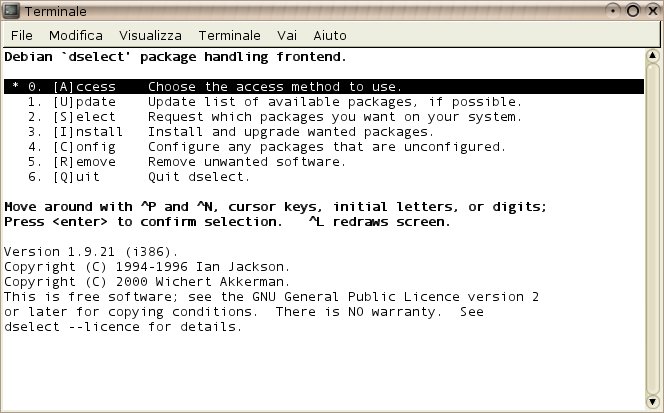
Come aggiungere/togliere programmi
Per installare programmi dovremo entrare in un terminale con i dititti di root. Per vedere come fare, controllare le istruzioni indicate nella pagina dedicata a Come modificare un file di sistema.
Lanceremo ora il gestore delle applicazioni: dovremo digitare il comando (evidenziato in rosso):
compaq:~# dselect
|
Ci comparirà il menù iniziale di dselect:
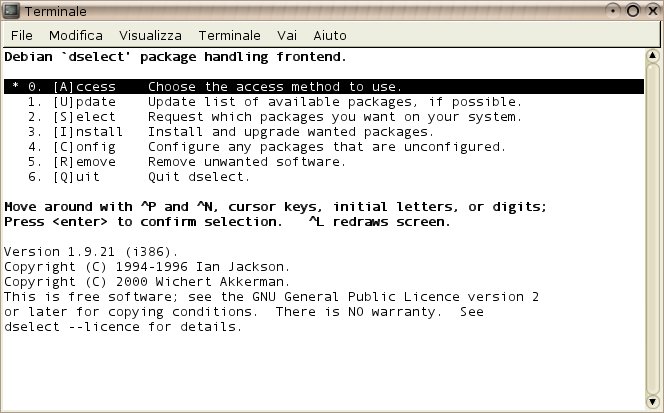
Dovremo entrare nella voce 2. [S]elect Request which packages you want on your system. con i tasti freccia, il 2 o la S. Comparirà la schermata di aiuto di dselect:
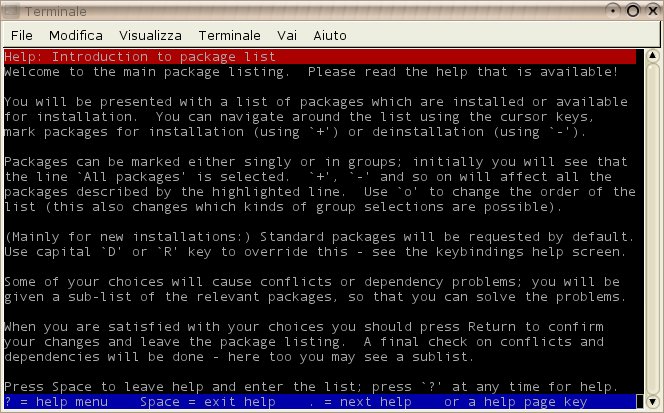
Premendo <spazio> chiudiamo la videata di aiuto ed entriamo nella schermata principale del programma:
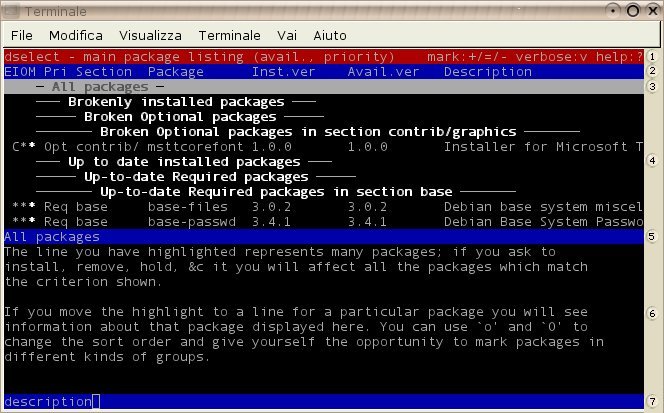
Possiamo individuare sette aree nella finestra (indicati con i mumeri da 1 a 7 nell'immagine qui sotto):
Ci si può spostare lungo la lista dei pacchetti utilizzando i tasti
<freccia su>, <freccia giu>,
<pg su> o <pg giu>.
Si può anche cercare un pacchetto, conoscendone il nome, anche parzialmente. Si premerà
il tasto /. La riga di stato (7) diventerà
nera e comparirà la richiesta (detta anche prompt)
Search for ?. Scriveremo qui il nome o parte del nome del pacchetto, quindi
inizieremo la ricerca con il tasto <a capo>.
Il primo pacchetto il cui nome contiene ciò che abbiamo scritto verrà selezionato e
comnparirà in alto nella lista dei pacchetti (3).
Per proseguire la ricerca utilizzeremo il tasto \, che individuerà il possimo pacchetto il cui nome corrisponde alla parola di ricerca data.
Una volta individuato il pacchetto che ci interessa, potremo usare i seguenti tasti, per operare sul pacchetto:
Molti pacchetti hanno delle relazioni tra loro:
In tutti e tre i casi dselect gestirà la situazione presentando una lista di conflitti/dipendenze. Prima della lista verrà presentata la seguente videata di aiuto, dalla quale usciremo con il tasto <spazio>:
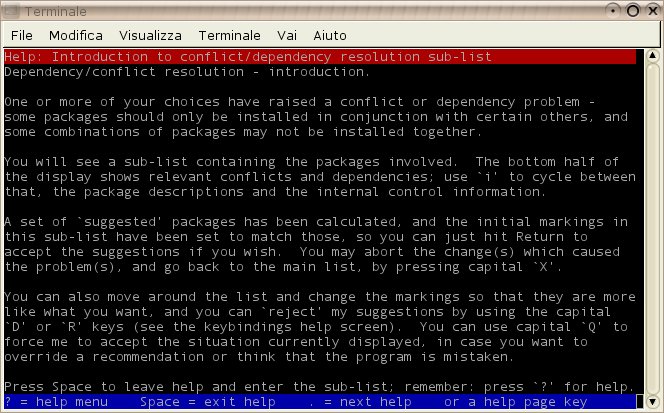
Nella lista che segue vengono presentati selezionati (con l'*) tuti i pacchetti richiesti dal pacchetto precedentemente selezionato. Vengono presentati deselezionati (con il -) tutti i pacchetti in conflitto con il pacchetto selezionato, oppure dipendenti da esso. Vengono presentati nello stato precedente (con - o _) i pacchetti suggeriti e non ancora selezionati o installati.
Se, ad esempio, selezioniami il pacchetto alien, la cui descrizione dice install non-native packages with dpkg, ci compare la seguente schermata di dipendenze/conflitti:
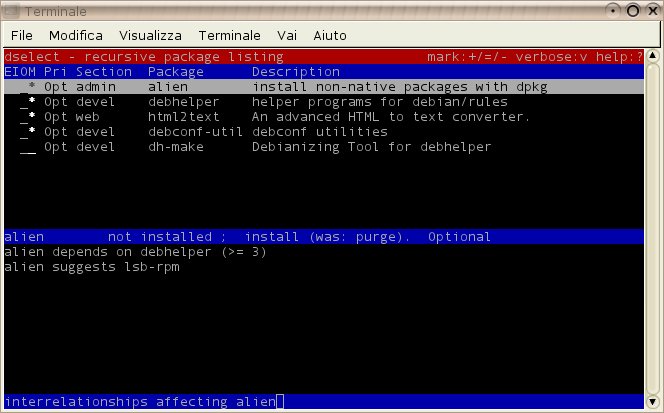
Possiamo notare che è selezionato il pacchetto alien, che è quello da cui siamo partiti. Il suo stato attuale è * (quindi selezionato - è l'unico che abbiamo selezionato noi). Il suo stato precedente (prima di questa operaszione) era _, quindi non installato. Nel sistema non era precedentemente installato (nessun carattere prima dei due indicati).
Nella parte inferiore dello schermo ci viene presentata la lista delle dipendenze e dei conflitti relativi al pacchetto che noi abbiamo selezionato. Se adesso ci spostiamo sulla seconda riga, che è una dipendenza, vedremo:
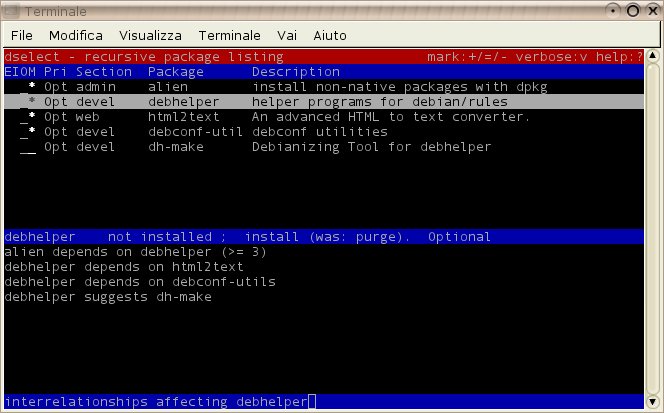
In questo caso la lista in basso ci indica che alien dipende da debhelper, quindi ci vengono indicate le ulteriori dipendenze o oncompatibilità di debhelper.
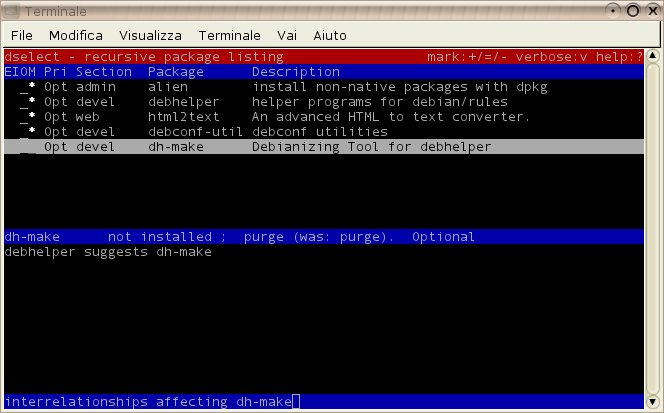
In questo caso la lista inferiore ci indica che dh-make non è richiesto, ma soltanto suggerito, nemmeno dal pacchetto principale alien ma da debhelper, uno dei pacchetti richiesti
A questo punto possiamo decidere se selezionare alcuni dei pacchetti suggeriti, alla solita maniera.
Se invece vogliamo annullare la nostra azione, dobbiamo deselezionare a mano sia il pacchetto da noi selezionato sia tutti quelli che compaiono selezionati nella lista e selezionare tutti quelli che sono stati eliminati perchè in conflitto con i precedenti. Ci possiamo aiutare guardando la colonna centrale dello stato, che riporta lo stato dei pacchetti prima di questa selezione.
A questo punto con <a capo> confermiamo le scelte. Se non ci sono altre dipendenze/conflitti, ritorneremo nella lista principale dei programmi (ce ne acorgiamo perchè nella prima linea compare la dicitura main package listing), oppure in un'altra lista di dipendenze (ce ne accorgiamo perchè nella prima riga troviamo recursive package listing). Continueremo a scegliere o eliminare pachetti dalle liste fino a che ne vremo bisogno. Alla fine, dalla lista main package listing, con <a capo> ritorneremo al menù principale:
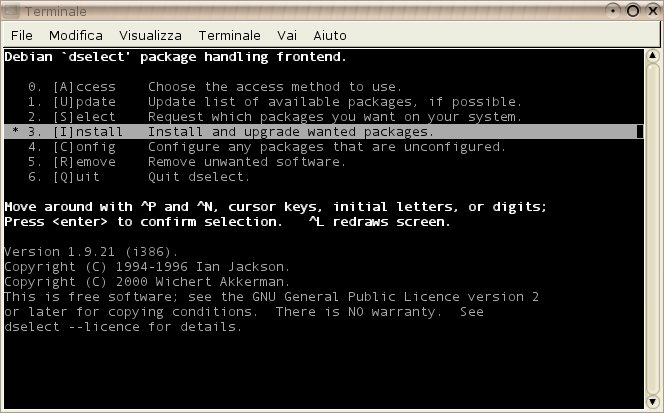
Dovremo ore entrare nella voce 3. [I]nstall Install and upgrade wanted packages. con i tasti freccia, il 2 o la S (in realtà %egrave già selezionato e basta premere <a capo> per entrarci). Il sistema calcolerà la lista dei pacchetti da installare, individuerà le sorgenti da cui ottenerli (nel nostro caso soltanto i CD-ROM) calcolerà la quantità di pacchetti da leggere e la quantità di spazio occuparo alla fine del processo e ci chederà se procedere:
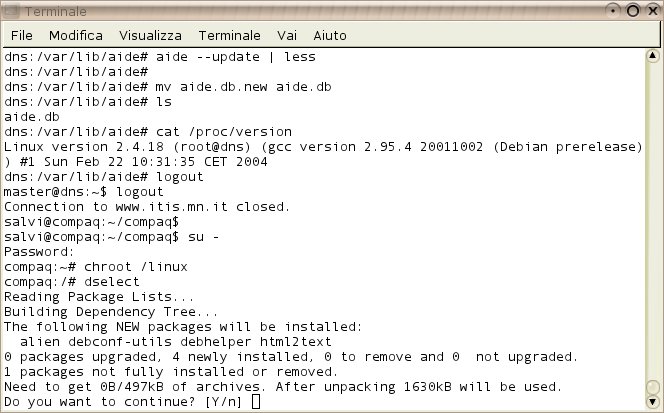
A questo punto, per eseguire le richieste fatte (installare, aggiornare, cancellare) basta premere <a capo>. Ci verrà richiesto di inserire un CD:
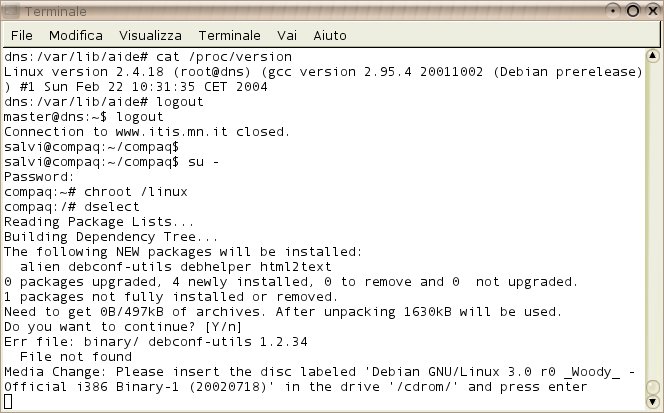
In questo caso la richiesta indica 'Debian GNU/Linux 3.0 r0 _Woody_ - Official i386 Binary-1 (20020718)', quindi il CD 1. Inseriremo questo CD, quindi prmemeremo il tsto <a capo> per proseguire. Con certi lettori è meglio premere il tato solo dopo che il lettore ha riconosciuto il CD (la lucetta sul frontale resta accesa, oppure spenta ma non lampeggia).
Se alcuni pacchetti richiedono il nostro intervanto per la configurazione, ci verranno poste le opportune domande. Ci verranno chiesti tutti i dischi nnecessari, quindi l'installazione teminerà.
Torneremo al menù iniziale, dal quale usciremo selezionando l'ultima voce (6. [Q]uit Quit dselect.) con i tasti freccia, il 6 o la Q. L'installazione o rimozione è termianta.